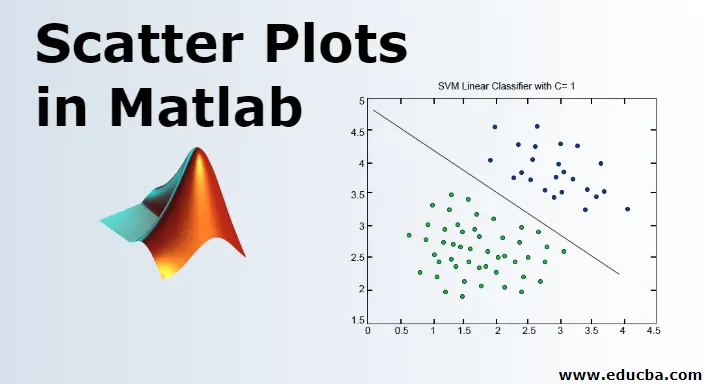
Scatter Krunt Matlabis
MATLAB on keel, mida kasutatakse tehniliseks andmetöötluseks. Nagu enamik meist nõustub, peab arvutikasutamise, visualiseerimise ja lõpuks programmeerimise ülesannete integreerimiseks olema hõlpsasti kasutatav keskkond. MATLAB teeb sama, pakkudes mitte ainult hõlpsasti kasutatava keskkonna, vaid ka meie pakutavaid lahendusi kuvatakse matemaatiliste märkuste abil, millega enamik meist tuttav on. Selles teemas õpime Matlabi hajumiskruntide kohta.
MATLABi kasutusalad hõlmavad (kuid mitte ainult):
- Arvutamine
- Algoritmide väljatöötamine
- Modelleerimine
- Simulatsioon
- Prototüüpimine
- Andmete analüüs (andmete analüüs ja visualiseerimine)
- Inseneri- ja teadusgraafika
- Rakenduste arendamine
MATLAB pakub oma kasutajale funktsioonide korvi, selles artiklis mõistame võimsat funktsiooni nimega 'hajuvusgraafiku funktsioon'
Hajumise graafiku funktsiooni SYNTAX:
scatter(a, b)
scatter(a, b, z)
scatter(a, b, z, c)
scatter(___, 'filled')
scatter(___, mkr)
scatter(___, Name, Value)
Mõistagem nüüd kõiki neid ükshaaval:
MATLAB-is olevate hajuskruttide kirjeldus
Siin on allpool mainitud MATLAB-i hajutatud graafikute kirjeldus
1. haju (a, b)
- See funktsioon aitab meil luua hajuvdiagrammi, mille ringid on funktsioonis mainitud 'a' ja 'b' vektori täpsustatud asukohtades ringidega
- Seda tüüpi graafikuid nimetatakse ka “mulliplaanideks”
Näide: määratlegem kaks muutujat a ja b
a = linspace(0, 30, 100); (This will create 100 values between 0 and 30, all equally spaced) b = linspace(10, 50, 100); (This will create 100 values between 10 and 50, all equally spaced) scatter(a, b)
Lahendus: MATLAB-is saame järgmise graafiku

2. hajumine (a, b, z)
See funktsioon määrab ringi suurused.
Selle funktsiooni abil saab graafikutes luua järgmisi ringi suurusi:
- Võrdse suurusega ringid: võrdse suurusega ringiga graafiku loomiseks määratlege funktsiooni z skaala skaalal parameeter 'z'
- Erineva suurusega ringid: ebavõrdse suurusega ringiga graafiku loomiseks määratlege funktsiooni z parameeter z ja vektori pikkus ning vektori pikkus võrdudes 'a' ja 'b' pikkusega
Näide
Võtame sama näite, mis eelmises seletuses, et asjad paremaks mõistmiseks lihtsaks jääksid
a = linspace(0, 30, 100);
b = linspace(10, 50, 100);
z = linspace(1, 100, 100); (Here we are passing the z parameter as a vector, so our graph will have circles of different sizes) scatter(a, b, z)
Lahendus : MATLAB-is saame järgmise graafiku
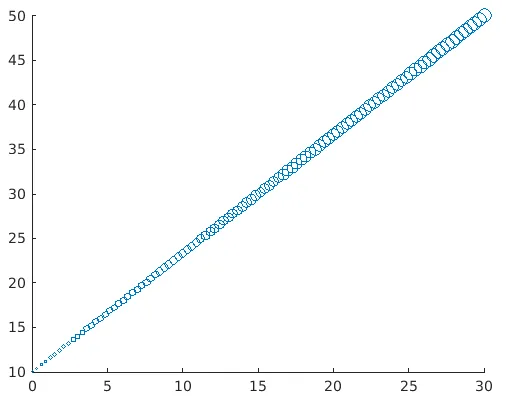
Saame selgelt visualiseerida, et graafiku ringid on erineva suurusega. Selle tegemise tähtsus on see, et suuname oma tähelepanu kohe kõrgematele väärtustele.
3. hajumine (a, b, z, c)
See funktsioon määratleb graafikule kantavate ringide värvi.
See aitab täpsustada värvi järgmiselt:
- Sama värvi ringide jaoks määratlege RGB kolmiku värvi nimega 'c'
- Erinevate värvidega ringide jaoks määratlege 'c' kolmevärvilise maatriksina RGB-kolmikus või vektoris
Näide:
a = linspace(0, 30, 100);
b = linspace(10, 50, 100);
c = linspace(1, 10, length(x));
scatter(a, b, ( ), c)
Lahendus : MATLAB-is saame järgmise graafiku
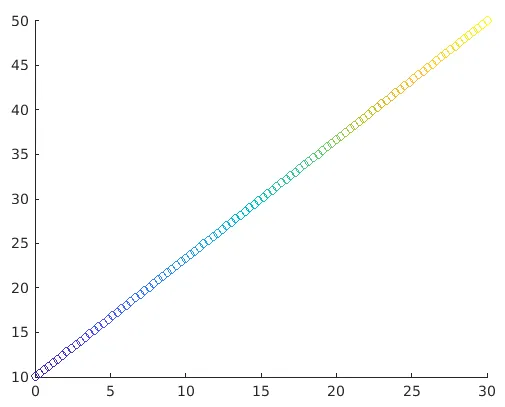
Siin määravad a, b ja c elemendid ringide asukoha ja värvi. Ja siis aitab hajumisfunktsioon kaardistada elemendid c-s värvikaardil olevate värvidega.
Saame selgelt visualiseerida muutuvate värvide ringid. See aitab meil eristada kõrgemaid ja madalamaid väärtusi vastavalt vajadusele
4. hajumine (___, 'täidetud')
Mis siis saab, kui meil on vaja, et kõik need ringid oleksid kindlad või teisisõnu värvidega täidetud. See funktsioon aitab ringide täitmisel. Hajumisdiagrammil täidetavate ringide jaoks tuleb funktsioonis lihtsalt läbida argument 'täidetud'.
Näide:
a= linspace(0, 30, 100);
b = linspace(10, 50, 100);
z = 25;
c = linspace(1, 10, length(a));
scatter(a, b, z, c, 'filled')
Lahendus: MATLAB-is saame järgmise graafiku
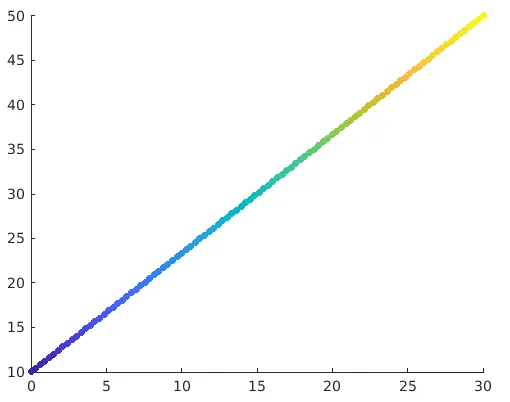
5. hajumine (___, mkr)
Hajagraafikute vaikekujud on ringid. Kui vajame mõnda muud kuju, näiteks ruutu, saab seda funktsiooni kasutada. Peame lihtsalt määrama markeri, nt saame ruudu kuju argumendiga 's' funktsioonis.
Näide:
a = linspace(0, 30, 100);
b = linspace(10, 50, 100);
z = 140;
scatter(a, b, z, 's')
Lahendus: MATLAB-is saame järgmise graafiku
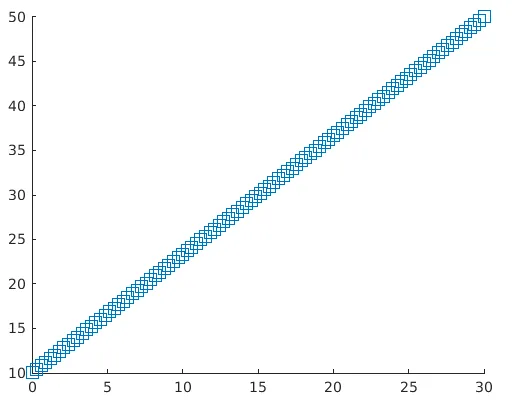
6. hajumine (___, nimi, väärtus)
See funktsioon muudab argumendis mainitud paari "Nimi" ja "Väärtus" hajumisdiagrammi. Nt Joone laius, 1 kirjeldab joonisel olevate ringide kontuuri 1mm-ni. Samamoodi kasutatakse ringide kontuuri värvi muutmiseks 'MarkEdgecolor'.
Näide:
a= linspace(0, 30, 100);
b = linspace(10, 50, 100);
sz = 40;
scatter(a, b, sz, 'MarkerEdgeColor', (0 .5 .5), …
'LineWidth', 1.5)
Lahendus: MATLAB-is saame järgmise graafiku
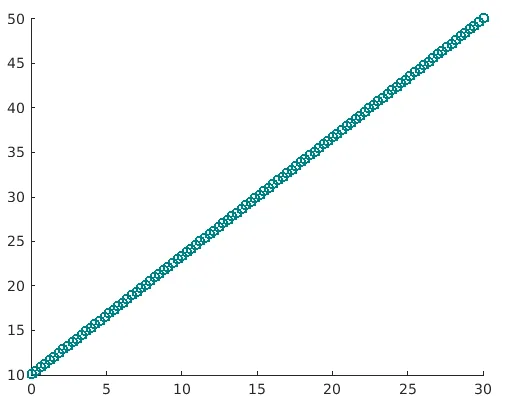
Siin on selgelt näha, et kontuuri värv on muutunud ja ka laius on nüüd 1, 5
- Hajutatud graafikud on väga käepärased graafikud, kui on vaja saada andmete ilme ja visuaalsus
- Jaotusgraafikuid saab kasutada visualiseerimiseks, kui andmete väärtuste vahel on seoseid
- Näiteks hajutatud graafik väärtustega, mis on kontsentreeritud kindlale alale, tähendab, et palju andmekogumis olevaid väärtusi kuulub sellesse piirkonda
- See aitab ka andmete kõrvalekaldeid visualiseerida
- Samamoodi suudame meie kasutatud näites visualiseerida muutujate vahelist lineaarset suhet.
- Ja jah, kui kõik väärtused on hajutatud ja ei järgi mingit mustrit, võime olla kindlad, et kasutatavate muutujate vahel pole peaaegu mingit seost.
Soovitatavad artiklid
See on Matlabi hajumiskruntide juhend. Siin arutame MATLABi kasutusvõimalusi hajumisgraafikute kirjeldusega. Võite vaadata ka järgmist artiklit.
- Matlabi eelised
- Keskmine funktsioon Matlabis
- Filtri funktsioon Matlabis
- Maatriks Matlabis